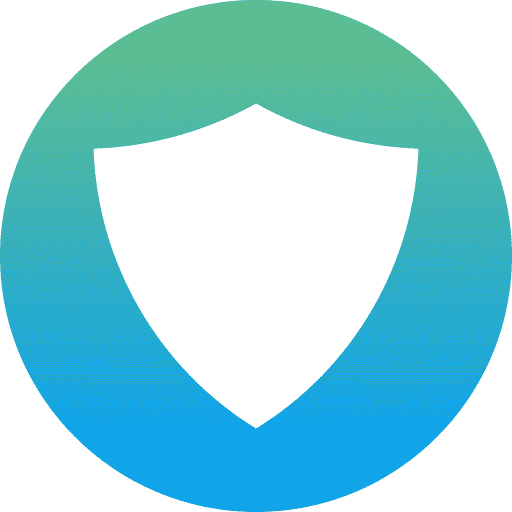Windows Defender Antivirus ist Teil von Windows 11. Sie können es in Windows 11 aktivieren oder deaktivieren. Wenn Sie Windows Defender verwalten möchten, können Sie verschiedene Komponenten verwalten.
Windows Defender ist Teil eines „Windows-Sicherheits“-Pakets. Es enthält mehrere Komponenten, die Windows 11 auf unterschiedliche Weise vor Angriffen aller Art schützen können. Die Windows-Sicherheit besteht beispielsweise aus einem Virenschutz, a Ransomware-Schutz, One Firewallschutz und App- und Browserschutz.
Diese Module können über die Windows-Sicherheit aktiviert oder deaktiviert werden Einstellungen auf Ihrem Windows 11 PC. So funktioniert es.
So deaktivieren oder aktivieren Sie Windows Defender in Windows 11
Deaktivieren Sie den Windows Defender-Antivirus über die Einstellungen
Om Windows Defender Antivirus Um es auf einem Windows 11-PC auszuschalten, klicken Sie mit der rechten Maustaste auf die Schaltfläche „Start“. Klicken Sie im Menü auf Einstellungen.
Klicken Sie in den Einstellungen links auf „Datenschutz und Sicherheit“. Klicken Sie ganz oben auf „Windows-Sicherheit“.

Klicken Sie auf die Schaltfläche „Windows-Sicherheit öffnen“, um die Sicherheitseinstellungen auf Ihrem Windows 11-PC zu öffnen.
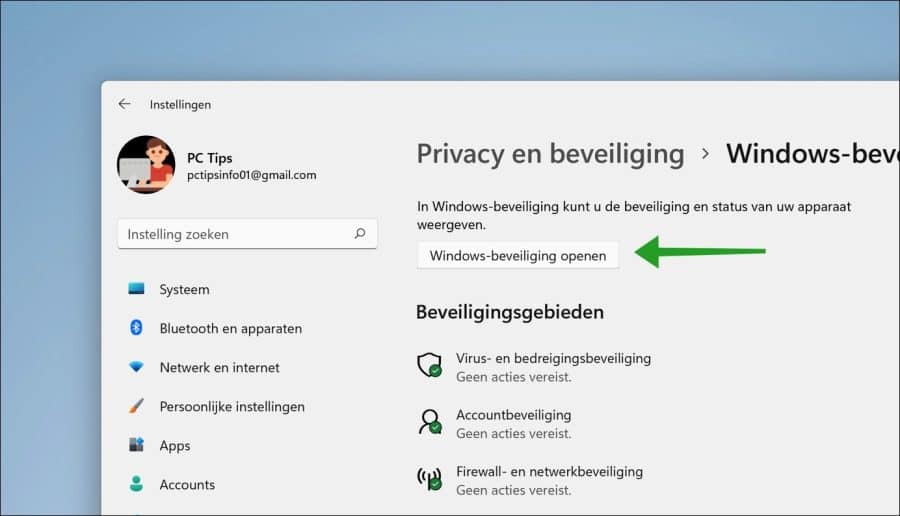
Hier sehen Sie alle Sicherheitskomponenten in Windows 11 auf einen Blick. Um den Windows Defender-Antivirus zu deaktivieren, klicken Sie auf „Viren- und Bedrohungsschutz“.
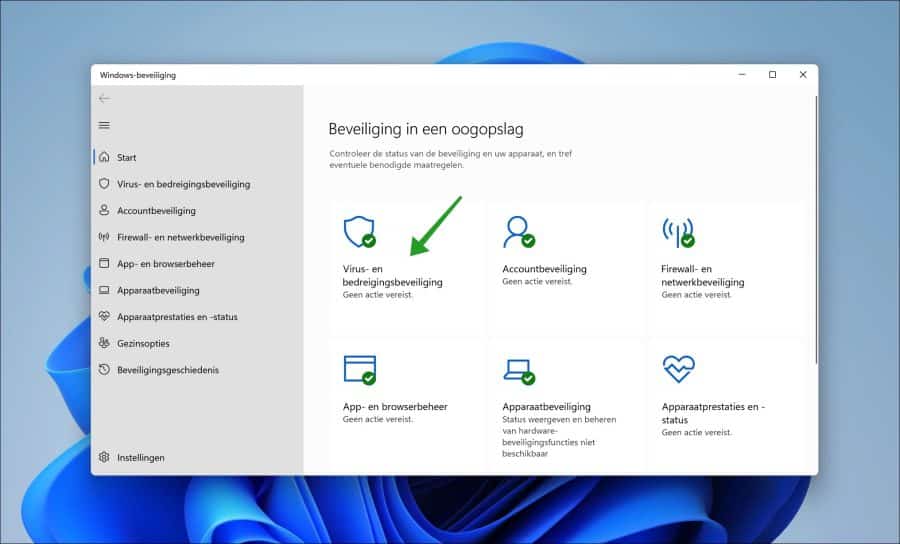
Klicken Sie in den Einstellungen für den Viren- und Bedrohungsschutz auf den Link „Einstellungen verwalten“.
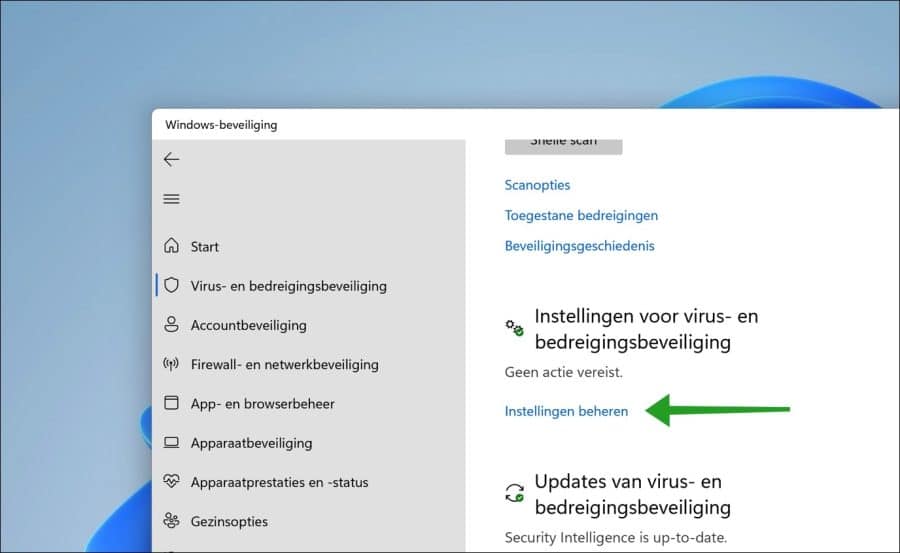
Wenn Sie Windows Defender Antivirus nur vorübergehend deaktivieren möchten, ändern Sie „Echtzeitschutz“ auf „Aus“.
Anschließend erhalten Sie die Meldung „Virenschutz wurde deaktiviert.“ Tippen oder klicken Sie hier, um den Microsoft Defender-Antivirus zu aktivieren.“ Ich empfehle dies nicht, da Sie dann den Virenschutz wieder einschalten, diese Meldung ignorieren oder auf Schließen klicken.
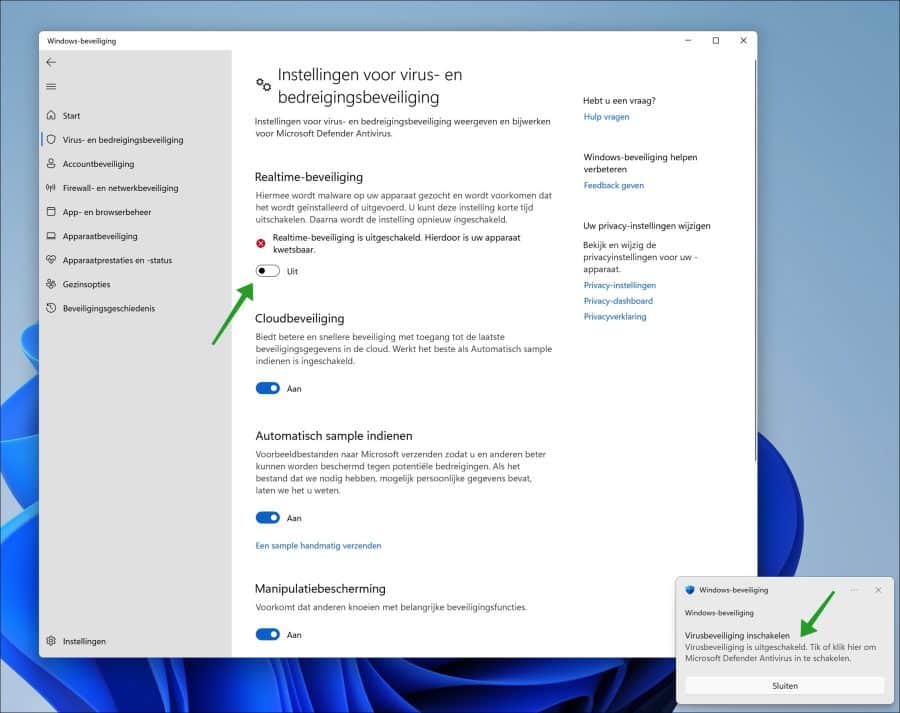
Nach der Deaktivierung des Windows Defender-Antivirenprogramms ist Ihr Gerät anfällig für Malware. Ihr Gerät wird es tun Deaktivieren Sie vorübergehend den Windows Defender-Antivirus, aber nach kurzer Zeit werden diese Einstellungen wieder aktiviert.
Lesen Sie auch: Deaktivieren Sie den Microsoft Defender-Antivirus über eine Richtlinie.
NB. Einige Benutzer erhalten nach dem Upgrade von Windows 10 auf Windows 11 die folgende Fehlermeldung: Windowsdefender-Link.
Deaktivieren Sie den Windows Defender-Antivirus über die Defender Control-App
Wenn Sie nun mehr Kontrolle über die Antivireneinstellungen von Microsoft Defender haben möchten, können Sie die App „Verteidigerkontrolle" benutzen. Diese App hilft Ihnen, den Windows Defender Antivirus zu deaktivieren. Sie können auch dorthin gehen Dateien vom Defender-Scan ausschließen en meer.
Wenn Sie Defender Control heruntergeladen und die ZIP-Datei entpackt haben, markiert Windows 11 diese App als „schädliche Datei“. Ist dies nicht korrekt, klicken Sie dann auf „Trotzdem ausführen“, um dControl.exe zu starten.
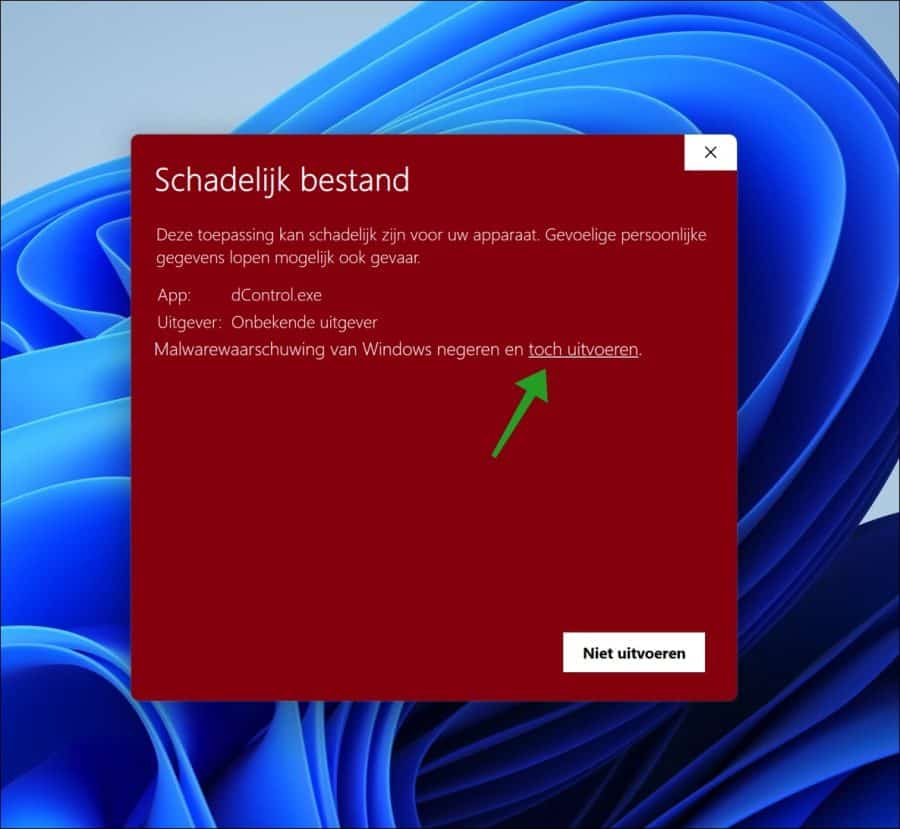
Danach können Sie diese App verwenden Verwalten Sie die Antivireneinstellungen von Windows 11 Defender mit einem einzigen Klick.
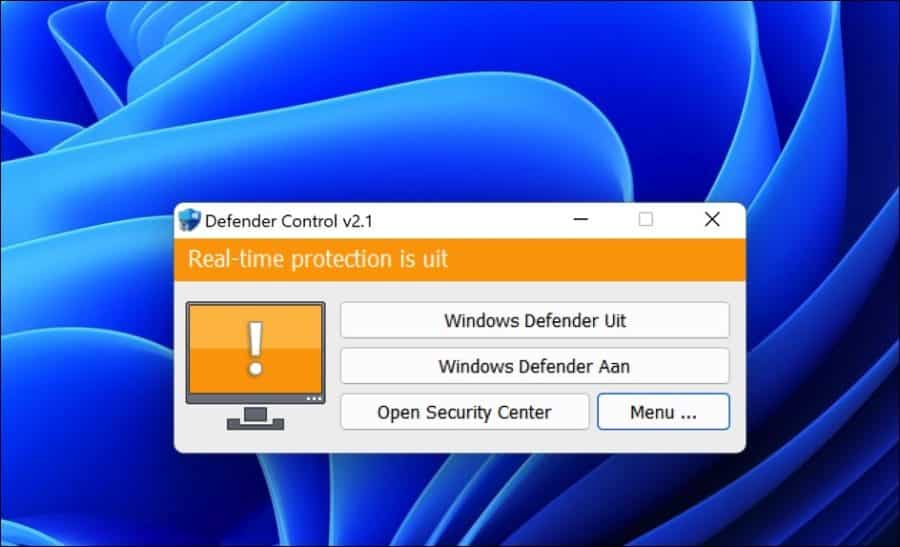
Ich hoffe, das hat Ihnen geholfen. Vielen Dank fürs Lesen!
Lesen Sie auch: Deaktivieren Sie den Windows Defender-Antivirus in Windows 10.